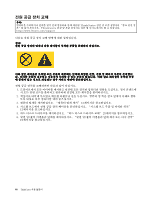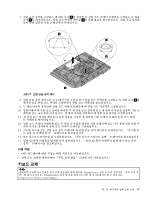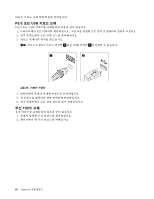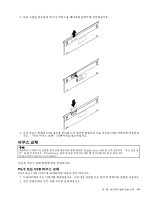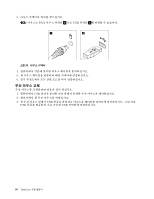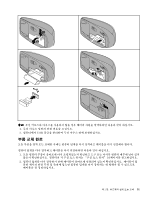Lenovo ThinkCentre M90z (Korean) User Guide - Page 54
전원 공급 장치 교체
 |
View all Lenovo ThinkCentre M90z manuals
Add to My Manuals
Save this manual to your list of manuals |
Page 54 highlights
ThinkCentre ThinkCentre http://www.lenovo.com/support 1 2 3 15 4 12 5 25 6 19 46 ThinkCentre

전원 공급 장치 교체
주의:
컴퓨터를 수리하거나 덮개를 열기 전에 컴퓨터와 함께 제공된
ThinkCentre 안전 및 보증 설명서
의 “중요 안전 정
보”를 읽어 보십시오.
ThinkCentre 안전 및 보증 설명서
는 다음 웹 사이트에서도 볼 수 있습니다.
다음은 전원 공급 장치 교체 방법에 대한 설명입니다.
경고:
전원 공급 장치의 덮개나 다음 레이블이 부착된 부품을 분해하지 마십시오.
이와 같은 레이블이 부착된 모든 부품의 내부에는 인체에 위험한 전압, 전류 및 에너지 수준이 존재합니
다. 이러한 부품의 내부에는 사용자가 수리할 수 있는 부분이 없습니다. 이와 같은 레이블이 부착된 부품
에 문제가 있는 것으로 의심되는 경우 서비스 센터에 문의하십시오.
전원 공급 장치를 교체하려면 다음과 같이 하십시오.
1. 드라이브에서 모든 미디어를 제거하고 연결된 모든 장치와 컴퓨터의 전원을 끄십시오. 전기 콘센트에
서 모든 전원 코드를 분리하고 컴퓨터에 연결된 모든 케이블을 분리하십시오.
2. 책상이나 바닥에 부드럽고 깨끗한 타월이나 천을 두십시오. 컴퓨터 양 쪽을 잡고 덮개가 아래로 향하
도록 뒤집은 다음 컴퓨터를 내려 놓으십시오.
3. 컴퓨터 덮개를 제거하십시오. “컴퓨터 덮개 제거” 15페이지을 참고하십시오.
4. 시스템 보드에서 전원 공급 장치 케이블을 분리하십시오. “시스템 보드 부품 및 커넥터 위치”
12페이지을 참고하십시오.
5. 하드 디스크 드라이브를 제거하십시오. “하드 디스크 드라이브 교체” 25페이지을 참고하십시오.
6. 뒷면 입/출력 어셈블리 덮개를 제거하십시오. “뒷면 입/출력 어셈블리 덮개 제거 또는 다시 장착”
19페이지을 참고하십시오.
46
ThinkCentre
사용 설명서